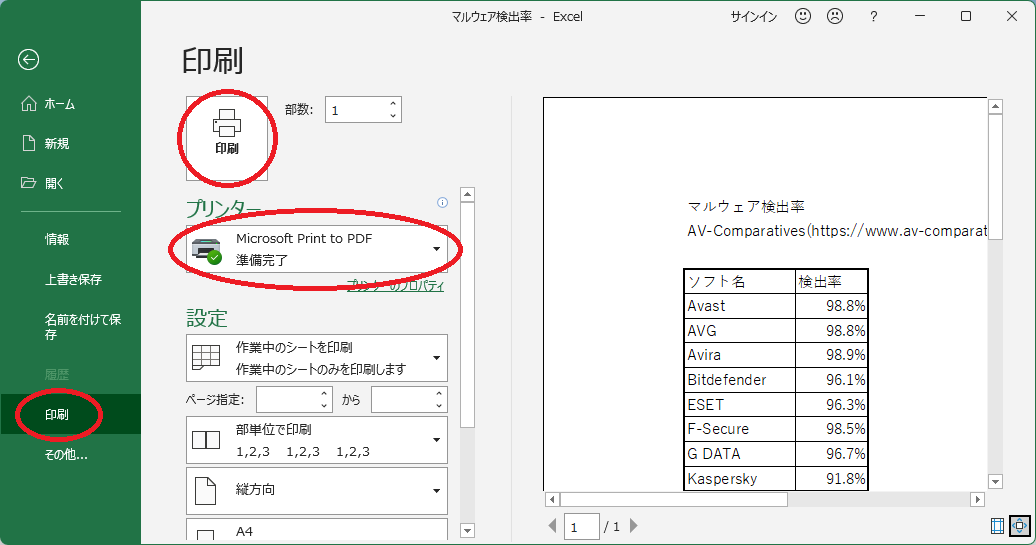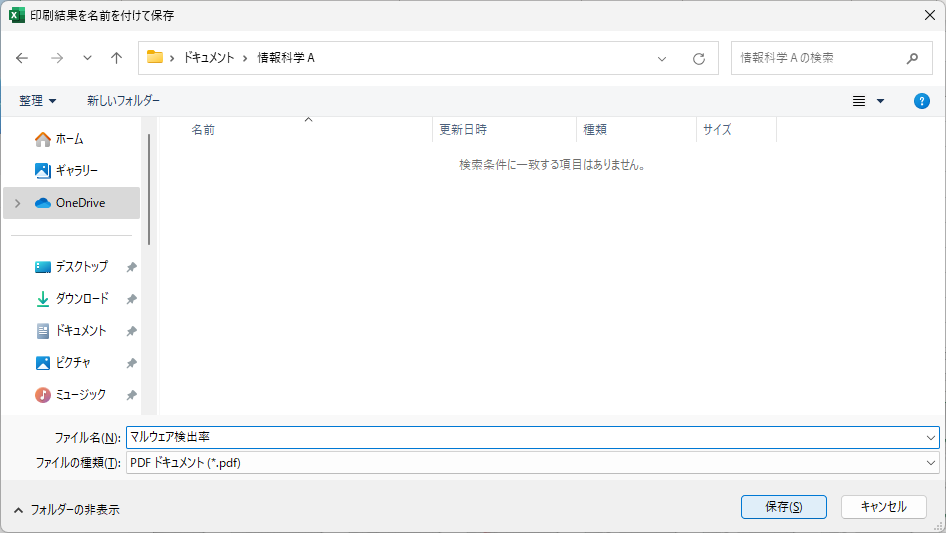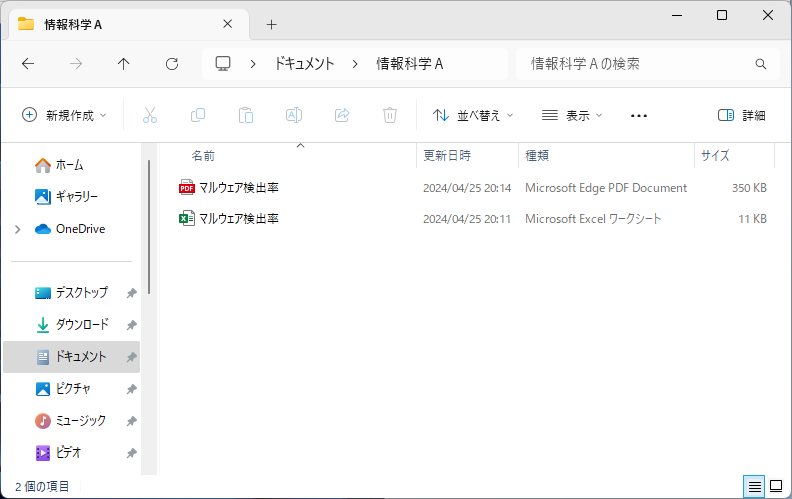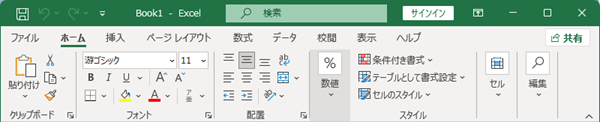
ウィンドウ幅1280の時のリボン

Excelの基本操作を学び、練習として小さな表を作ってみる。
Excelのリボン(上部のボタン等が並んでいる部分)の表示は、ウィンドウ幅によって変化する。
ウィンドウ幅が小さいと、リボンのボタンが小さくなったり、いくつかのボタンがまとめられたりする。
したがって、各自のExcel画面はこの教材の画像と異なる可能性がある点に留意してほしい。
ウィンドウ幅800の時のリボン
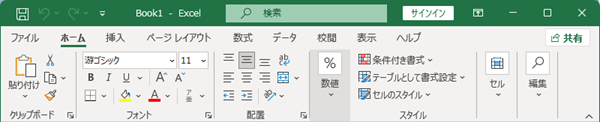
ウィンドウ幅1280の時のリボン

題名・出典・項目名を書き、AV Comparatives のページのデータを入力する。
このページから「Malware Protection Test」の最新のもの(執筆時点では March 2024)を開くと、5列の表がある。
一番左の列がセキュリティソフト名(あるいはメーカー名)で、続いて「OFFLINE Detection Rate」「ONLINE Detection Rate」「ONLINE Protection Rate」「False Alarms」の列が並んでいる。
このうち、セキュリティソフト名と「ONLINE Detection Rate」をExcelに入力する。
(以下の図では2024年3月のデータを使っているが、最新のデータを使うこと。セキュリティソフトの成績は時期によって変わるので、表が完成したら見比べてほしい。)
小数第1位までしか入力していないのに小数第2位まで表示されしまうが、とりあえず入力を続ける。
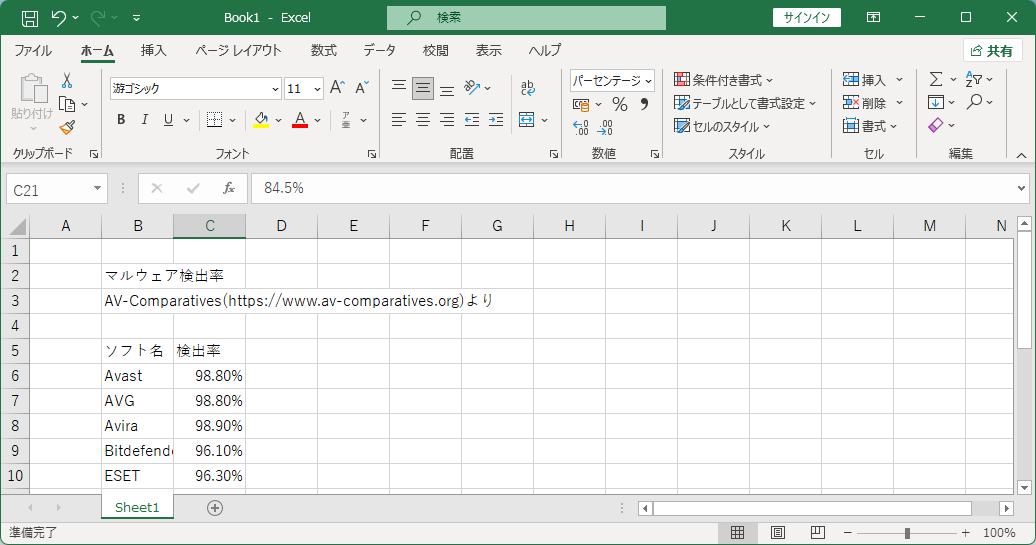
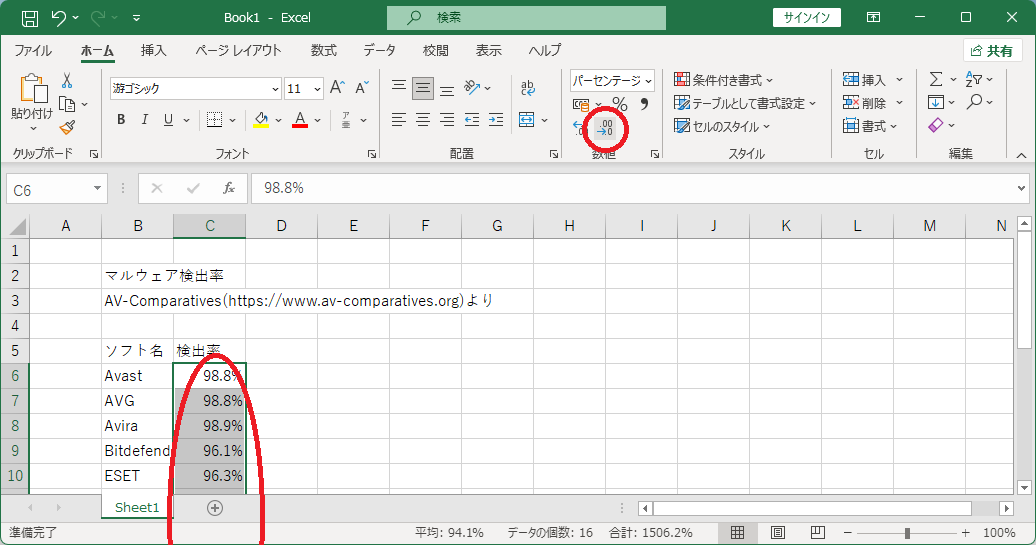
ソフト名が長いとセルからはみ出てしまう。 こういう場合は、B列とC列の境目をドラッグしてB列の幅を拡大すればよい。
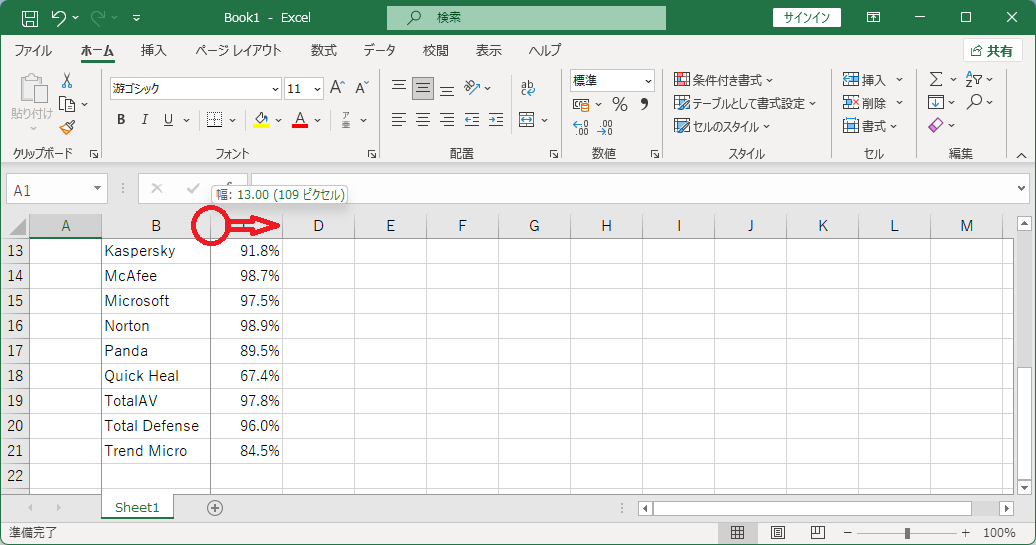
罫線を引く。
初めからシート全体に引かれている「枠線」は印刷されない線であり、これから引く「罫線」は印刷される線である。
マウスをドラッグして表の範囲を選択 → 罫線ボタンの右の小さなvボタン → 「格子」ボタン
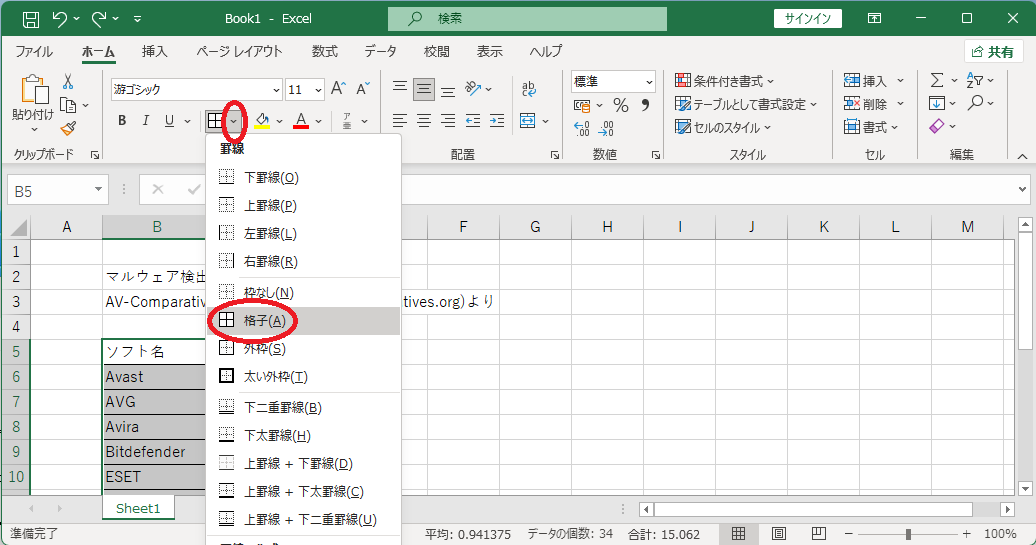
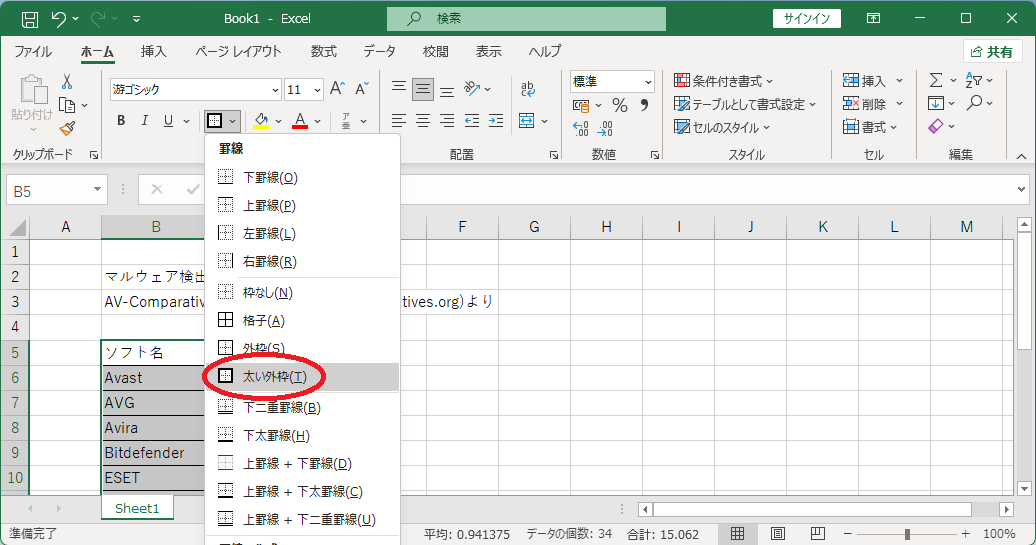
ファイルに保存する。
「ファイル」メニュー → 「名前を付けて保存」 → 「参照」
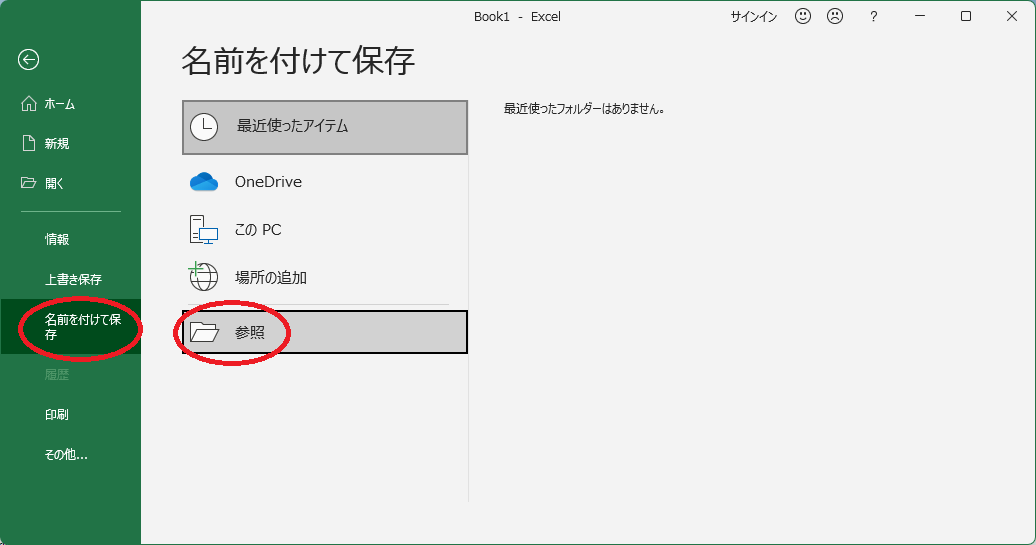
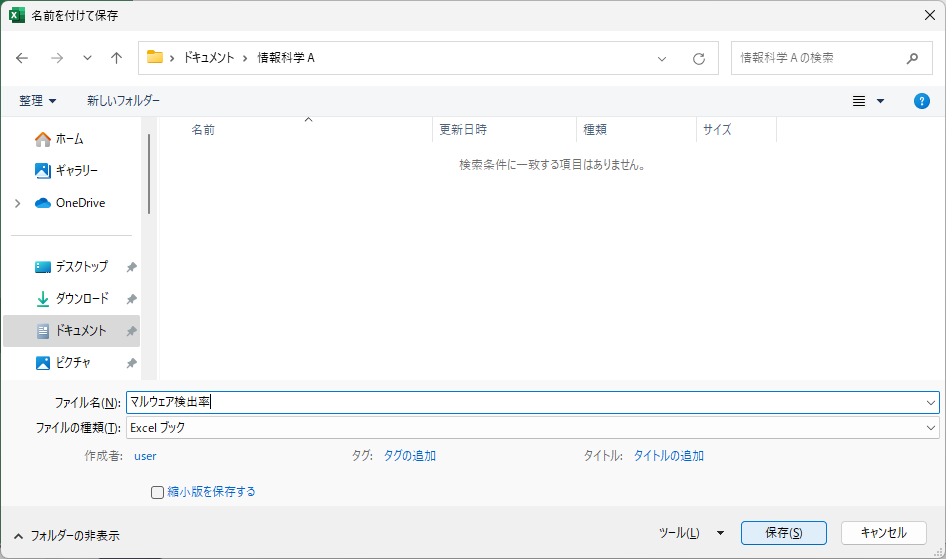
印刷の設定と確認。
「ファイル」メニュー → 左の「印刷」 → 必要に応じて設定を変更する → 上の「印刷」ボタン